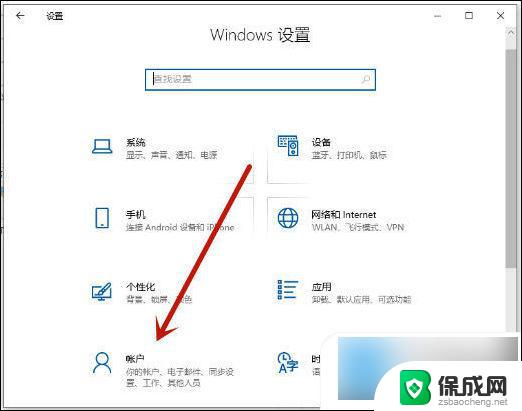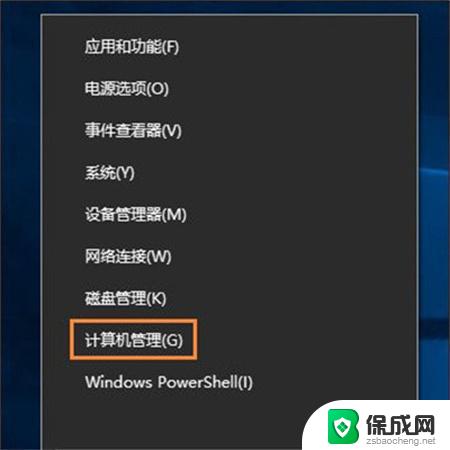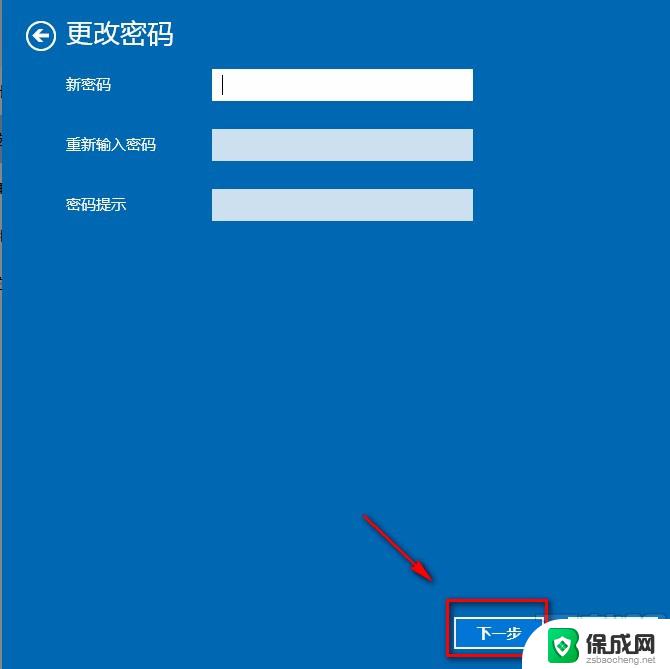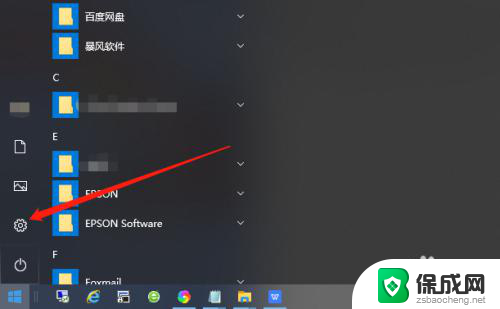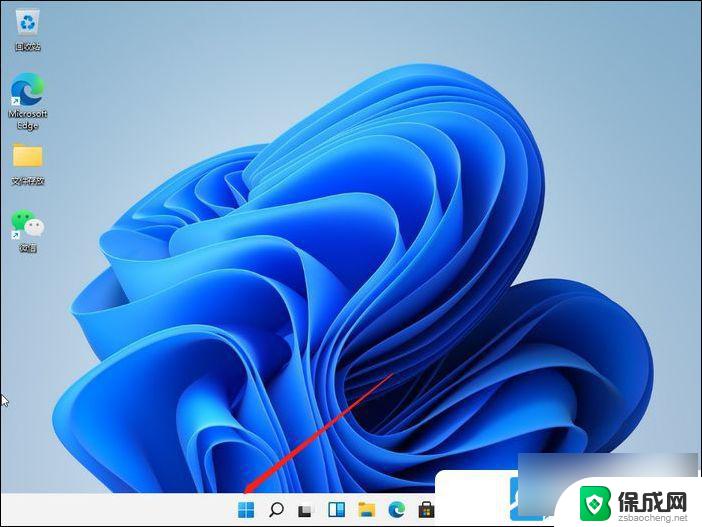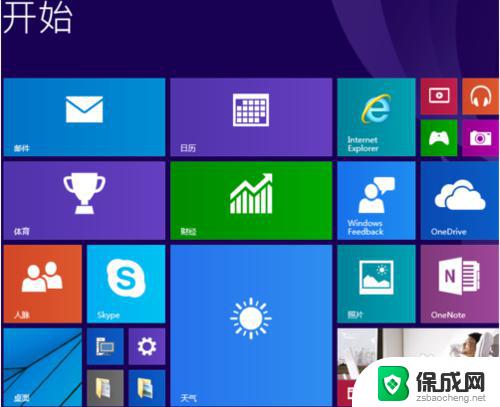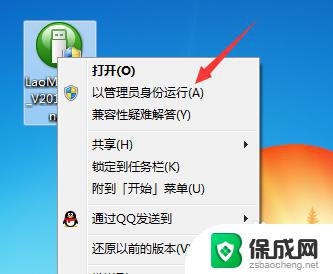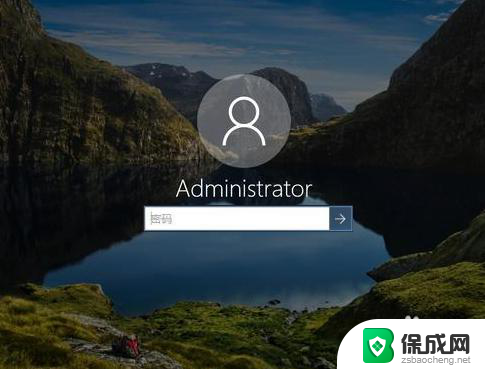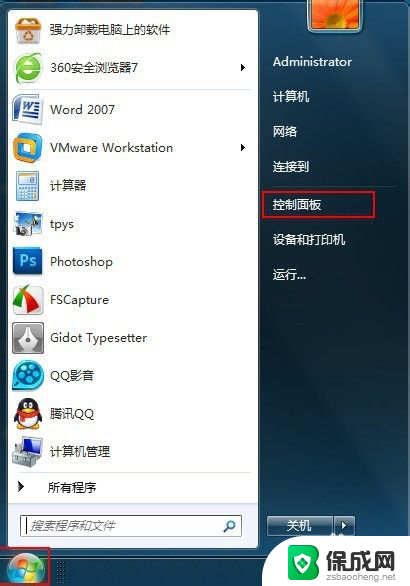win10如何删除开机密码 电脑 win10开机密码如何取消
更新时间:2024-07-13 17:37:42作者:zsbaocheng
在日常使用电脑的过程中,很多人对于开机密码可能感到烦恼,特别是在家庭环境下或是个人使用的电脑上,取消开机密码能够更快速地进入操作系统,提高工作效率。如何在Win10系统中删除开机密码呢?下面我们就来详细了解一下Win10系统取消开机密码的方法。
方法如下:
1.点击设置
打开电脑开始页面,点击设置。
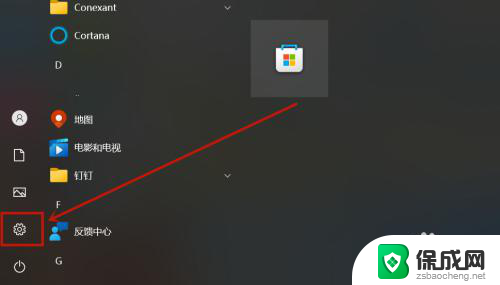
2.点击账户
进入页面后,点击账户。
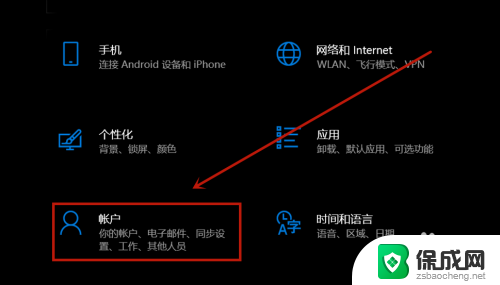
3.点击登录选项
进入页面后,点击登录选项。
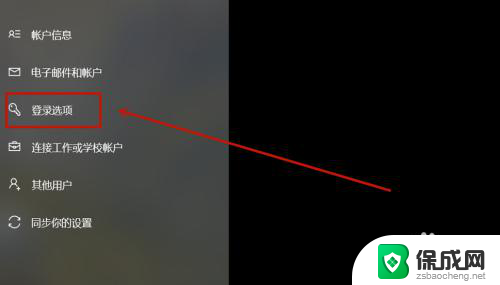
4.点击更改
进入页面后,点击密码更改。
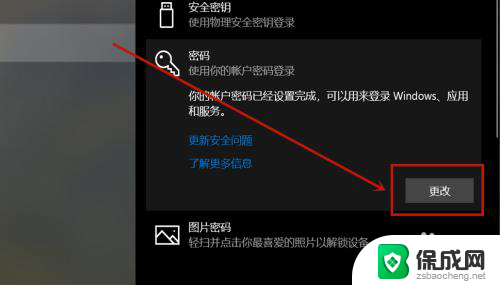
5.验证操作
输入当前登录密码,点击下一页。
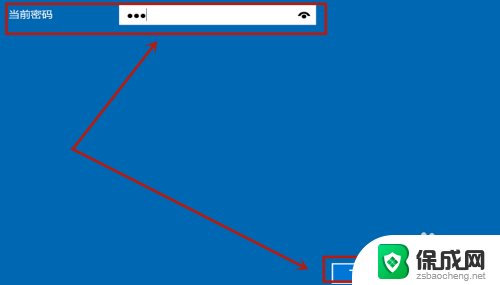
6.点击下一页
进入页面后,无需填写直接点击下一页。
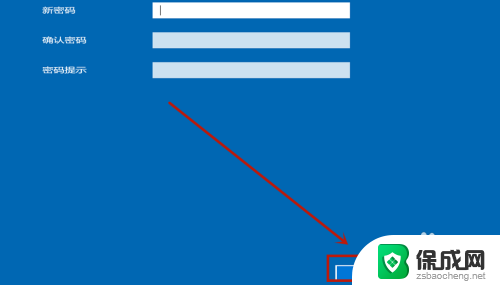
7.完成删除
进入页面后,点击完成即可。
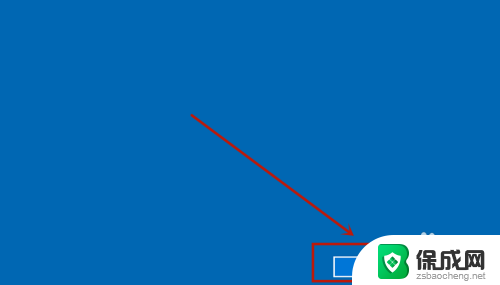
以上就是win10如何删除开机密码 电脑的全部内容,有出现这种现象的读者不妨根据本文的方法来解决,希望能够对大家有所帮助。